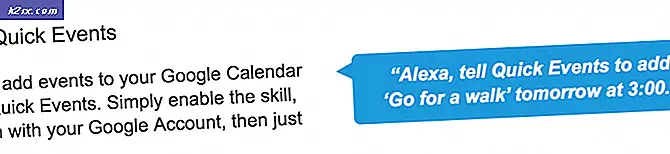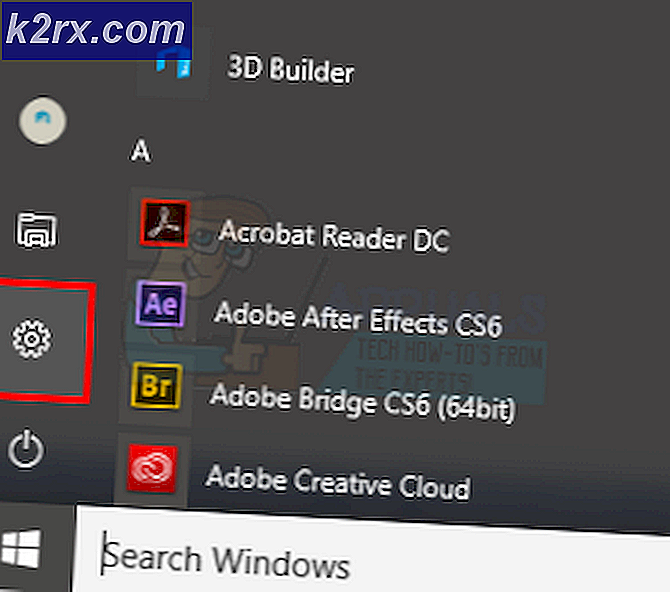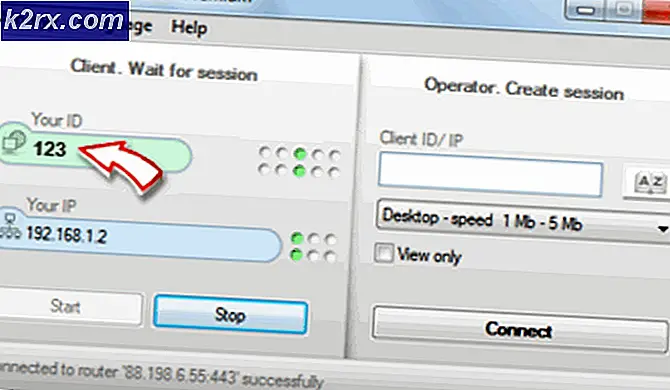Hvordan fikse 995f9a12 Twitch App feilkode på Xbox One?
Noen brukere støter på 995f9a12 Feil når de prøver å få tilgang til Twitch-appen fra en Xbox One-konsoll. Problemet er spesifikt for Xbox One, ettersom berørte brukere rapporterer at den samme feilen ikke oppstår når de prøver å bruke Twitch-appen fra en annen plattform (PC, mobil osv.).
I noen tilfeller kan denne spesielle feilen oppstå på grunn av det faktum at Stream-nøkkelen som for øyeblikket er tilordnet Twitch-kontoen din, ikke er konsistent. I dette tilfellet, hvis du tilbakestiller det, kan du løse problemet.
Noen brukere har imidlertid rapportert at de bare klarte å fikse 995f9a12 Feiletter at de fikk tilgang til Twitch-kontoen sin fra en PC og koblet fra Xbox One-integrasjonen. Etter å ha gjort det og logget på igjen fra Xbox One-konsollen, ble problemet løst.
En inkonsekvens i nettverket tilrettelagt av den alternative MAC-adressen kan også utløse dette problemet. Hvis dette scenariet gjelder, bør du kunne løse dette problemet ved å tømme MAC-adressen fra Xbox One-nettverksinnstillingene.
Hvis alt annet mislykkes, kan du utføre en motorsyklingprosedyre på Xbox one-konsollen. Dette vil hjelpe deg med det store flertallet av problemer som stammer fra inkonsekvens i programvare eller firmware.
Metode 1: Tilbakestille Twitch Stream Key
Husk at for å kunne streame med Twitch-plattformen, trenger du en Stream-nøkkel som er unik for kontoen din. Dette finner du enkelt på dashbordet ditt.
Xbox One Twitch-appen krever imidlertid stream-nøkkelen som standard (selv om du ikke har tenkt å streame). Men som det viser seg, har automatisk tilordnede Stream-nøkler en tendens til å bryte, og ender opp med å utløse 995f9a12 Feil kode.
Hvis dette scenariet gjelder, bør du kunne løse dette problemet ved å tilbakestille Stream-nøkkelen ved å gå til det offisielle nettstedet til Twitch.tv. Når du har klart dette, bør du logge på Xbox One Twitch-feilen til å løse problemet.
Her er en rask guide for tilbakestilling av Twitch Stream-nøkkelen fra det offisielle nettstedet:
- Åpne Twitch-nettstedet (her) fra en bærbar datamaskin, datamaskin eller mobilenhet - Ikke bruk standard Xbox One-nettleser.
- Logg deretter på med den samme Twitch-kontoen som du prøver å bruke på Xbox One-konsollen.
- Når du er logget på, klikker du på Regnskap ikonet (øverst til høyre på skjermen), og velg deretter Innstillinger fra den nylig viste kontekstmenyen.
- Når du er inne i Innstillinger -menyen, klikk på Chanel og Video kategorien fra den horisontale menyen.
- Inne i Kanal innstillingsmenyen, gå til Stream nøkkel og preferanser menyen, se etter Primær strøm nøkkeloppføring og klikk på Nullstille knappen assosiert med den.
- Når Stream-nøkkelen er tilbakestilt, vent i noen minutter til endringen forplantes.
- Gå tilbake til Xbox One-konsollen, og prøv å logge på med Twitch-appen igjen for å se om problemet nå er løst.
I tilfelle du fremdeles støter på det samme 995f9a12 Feil kode, flytt ned til neste potensielle løsning nedenfor.
Metode 2: Gjenopprett Xbox One Connection
Som det viser seg, kan du kanskje fikse 995f9a12 Feil ved å logge på Twitch-konto fra en PC / Mac og koble fra Xbox One-integrasjonen fra Tilkoblinger-fanen. Som mange berørte brukere har rapportert, løser denne operasjonen feilen hvis den skyldes en eller annen type hurtigbufferproblem. Når du kobler til igjen, bør du ikke lenger møte den samme feilen når du prøver å starte Twitch-appen på Xbox One.
Her er en rask guide for å koble fra Xbox One-tilkoblingen:
- Start med å gå til det offisielle Twitch-nettstedet (her) fra en PC eller Mac.
- Logg på med den samme Twitch-kontoen som du bruker på Xbox One-konsollen.
- Når du er logget på, klikker du på Regnskap ikonet (øverst til høyre på skjermen), og velg deretter Innstillinger fra den nylig viste kontekstmenyen.
- Når du er inne i Innstillinger -menyen, klikk på Tilkoblinger fra den horisontale menyen øverst.
- Inne i Tilkoblinger kategorien, bla gjennom listen over tjenester der din Rykke kontoen er integrert med og se etter en oppføring tilknyttet Xbox One. Når du ser det, klikker du på Koble fra -knappen tilknyttet Xbox One-oppføringen.
- Deretter går du tilbake til Xbox One Twitch-appen og prøver å koble til igjen. Du bør ikke lenger møte det samme problemet.
I tilfelle det samme 995f9a12 Feil kode fremdeles forekommer, flytt ned til neste potensielle løsning nedenfor.
Metode 3: Tømme den alternative MAC-adressen
Som det viser seg, 995f9a12 Feil kode kan også oppstå på grunn av feil alternativ MAC-adresse. Dette er en ganske vanlig inkonsekvens som vanligvis vises hvis du har for vane å bytte fra WiFi til Ethernet-tilkoblinger ofte.
Hvis dette scenariet gjelder, bør du kunne løse problemet ved å gå til nettverksmenyen og rense den alternative MAC-adressen. Dette skal fungere for brukere som bruker en ISP som gir en dynamisk IP.
Her er en rask guide for hvordan du sletter den alternative MAC-adressen fra Innstillinger menyen til Xbox One:
- Når konsollen er slått på, trykker du på Xbox-knappen på kontrolleren og får tilgang til Innstillinger ikonet fra den nylig viste guide-menyen. Deretter får du tilgang til Alle innstillinger.
- Fra innsiden av Innstillinger menyen, få tilgang til Nettverk innstillingsmenyen.
- Fra Nettverk fanen, åpne Avanserte innstillinger menyen fra venstre side av skjermen.
- Med Avanserte innstillinger valgt meny, velger du Alternativ MAC-adresse fra listen over tilgjengelige alternativer. Trykk deretter på Klar knappen og bekreft ved å velge Omstart knappen for å bruke endringene.
- Når prosedyren er fullført, kan du prøve å logge på med Twitch igjen og se om problemet nå er løst.
I tilfelle det samme 995f9a12 Feilproblemet fortsatt oppstår, gå ned til neste potensielle løsning nedenfor.
Metode 4: Utføre en kraftsyklusprosedyre
Hvis ingen av metodene nedenfor har tillatt deg å løse problemet 995f9a12 Feil,det er mulig problemet lettes av en firmware eller programvarefeil.
Hvis dette scenariet gjelder, bør du kunne løse problemet ved å utføre en motorsyklusprosedyre. Denne operasjonen vil sikre at strømkondensatorene er helt tømt, noe som vil ende opp med å eliminere de fleste problemer som kan være forårsaket av ødelagte hurtigbufrede data.
Her er en rask guide for å utføre en motorsyklingprosedyre på Xbox One:
- Trykk på og hold nede strømknappen foran på konsollen (ikke kontrolleren) fra hoved dashbordet. Hold den inne i omtrent 10 sekunder eller til du ser at fronten LED slutter å blinke. Når du ser denne oppførselen oppstå, slipp av / på-knappen.
Merk: I tillegg kan du også koble strømkabelen fysisk fra stikkontakten for å sikre at strømkondensatorene er fulladet.
- Etter at prosedyren er fullført, vent i et helt minutt før du slår på enheten igjen. I løpet av neste oppstartssekvens, se etter den første oppstartsanimasjonen. Hvis du ser det, er det en bekreftelse på at motorsyklusprosedyren var vellykket.
- Når neste oppstart er fullført, kan du prøve å få tilgang til Twitch-appen igjen og se om 995f9a12 feil.